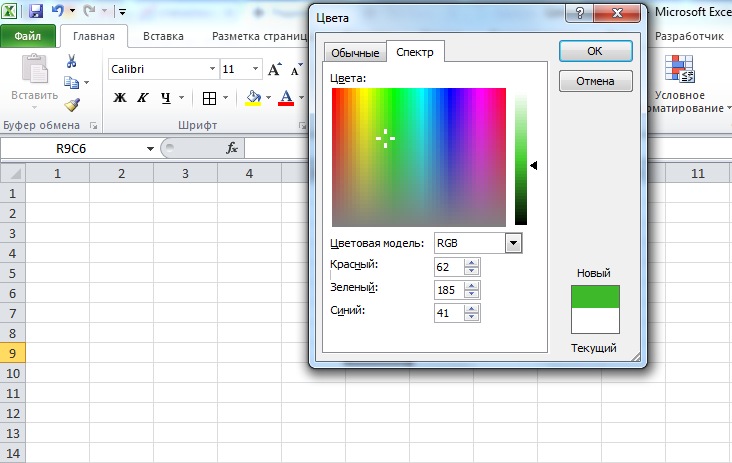У Вас лишняя буква r прицепилась 
.Interior.Color = vbRed
.Interior.Color = RGB(255, 0, 0)
.Interior.Color = 255
Работа с объектами листа медленная. Если ячеек много и заливать нужно не целым диапазоном, можно обработать в памяти и залить ячейки одной командой.
Sub PaintCells()
Dim r1 As Range, r2 As Range
Dim c As Range
Set r1 = Range("A1:C10") ' диапазон в переменную
r1.Interior.Pattern = xlNone ' убираем заливку
' r1.Interior.ColorIndex = 0 ' или так
For Each c In r1 ' цикл по ячейкам диапазона
If c.Value = 25 Then ' если условие выполняется
If r2 Is Nothing Then ' диапазон еще пустой
Set r2 = c ' формируем диапазон
Else
Set r2 = Union(r2, c) ' пополняем диапазон
End If
End If
Next c
If Not r2 Is Nothing Then r2.Interior.Color = 255 ' заливаем
Set r1 = Nothing: Set r2 = Nothing ' освобождаем память
End Sub
Залить строки по условию в ячейке:
For i = 1 To r1.Rows.Count ' цикл по строкам диапазона
If r1(i, 1).Value = 25 Then ' если левая ячейка диапазона...
If r2 Is Nothing Then ' диапазон еще пустой
Set r2 = Range(Cells(i, 1), Cells(i, 3)) ' формируем диапазон
Else
Set r2 = Union(r2, Range(Cells(i, 1), Cells(i, 3))) ' пополняем диапазон
End If
End If
Next i
Заливка ячейки цветом в VBA Excel. Фон ячейки. Свойства .Interior.Color и .Interior.ColorIndex. Цветовая модель RGB. Стандартная палитра. Очистка фона ячейки.
Свойство .Interior.Color объекта Range
Начиная с Excel 2007 основным способом заливки диапазона или отдельной ячейки цветом (зарисовки, добавления, изменения фона) является использование свойства .Interior.Color объекта Range путем присваивания ему значения цвета в виде десятичного числа от 0 до 16777215 (всего 16777216 цветов).
Заливка ячейки цветом в VBA Excel
Пример кода 1:
|
Sub ColorTest1() Range(«A1»).Interior.Color = 31569 Range(«A4:D8»).Interior.Color = 4569325 Range(«C12:D17»).Cells(4).Interior.Color = 568569 Cells(3, 6).Interior.Color = 12659 End Sub |
Поместите пример кода в свой программный модуль и нажмите кнопку на панели инструментов «Run Sub» или на клавиатуре «F5», курсор должен быть внутри выполняемой программы. На активном листе Excel ячейки и диапазон, выбранные в коде, окрасятся в соответствующие цвета.
Есть один интересный нюанс: если присвоить свойству .Interior.Color отрицательное значение от -16777215 до -1, то цвет будет соответствовать значению, равному сумме максимального значения палитры (16777215) и присвоенного отрицательного значения. Например, заливка всех трех ячеек после выполнения следующего кода будет одинакова:
|
Sub ColorTest11() Cells(1, 1).Interior.Color = —12207890 Cells(2, 1).Interior.Color = 16777215 + (—12207890) Cells(3, 1).Interior.Color = 4569325 End Sub |
Проверено в Excel 2016.
Вывод сообщений о числовых значениях цветов
Числовые значения цветов запомнить невозможно, поэтому часто возникает вопрос о том, как узнать числовое значение фона ячейки. Следующий код VBA Excel выводит сообщения о числовых значениях присвоенных ранее цветов.
Пример кода 2:
|
Sub ColorTest2() MsgBox Range(«A1»).Interior.Color MsgBox Range(«A4:D8»).Interior.Color MsgBox Range(«C12:D17»).Cells(4).Interior.Color MsgBox Cells(3, 6).Interior.Color End Sub |
Вместо вывода сообщений можно присвоить числовые значения цветов переменным, объявив их как Long.
Использование предопределенных констант
В VBA Excel есть предопределенные константы часто используемых цветов для заливки ячеек:
| Предопределенная константа | Наименование цвета |
|---|---|
| vbBlack | Черный |
| vbBlue | Голубой |
| vbCyan | Бирюзовый |
| vbGreen | Зеленый |
| vbMagenta | Пурпурный |
| vbRed | Красный |
| vbWhite | Белый |
| vbYellow | Желтый |
| xlNone | Нет заливки |
Присваивается цвет ячейке предопределенной константой в VBA Excel точно так же, как и числовым значением:
Пример кода 3:
|
Range(«A1»).Interior.Color = vbGreen |
Цветовая модель RGB
Цветовая система RGB представляет собой комбинацию различных по интенсивности основных трех цветов: красного, зеленого и синего. Они могут принимать значения от 0 до 255. Если все значения равны 0 — это черный цвет, если все значения равны 255 — это белый цвет.
Выбрать цвет и узнать его значения RGB можно с помощью палитры Excel:
Палитра Excel
Чтобы можно было присвоить ячейке или диапазону цвет с помощью значений RGB, их необходимо перевести в десятичное число, обозначающее цвет. Для этого существует функция VBA Excel, которая так и называется — RGB.
Пример кода 4:
|
Range(«A1»).Interior.Color = RGB(100, 150, 200) |
Список стандартных цветов с RGB-кодами смотрите в статье: HTML. Коды и названия цветов.
Очистка ячейки (диапазона) от заливки
Для очистки ячейки (диапазона) от заливки используется константа xlNone:
|
Range(«A1»).Interior.Color = xlNone |
Свойство .Interior.ColorIndex объекта Range
До появления Excel 2007 существовала только ограниченная палитра для заливки ячеек фоном, состоявшая из 56 цветов, которая сохранилась и в настоящее время. Каждому цвету в этой палитре присвоен индекс от 1 до 56. Присвоить цвет ячейке по индексу или вывести сообщение о нем можно с помощью свойства .Interior.ColorIndex:
Пример кода 5:
|
Range(«A1»).Interior.ColorIndex = 8 MsgBox Range(«A1»).Interior.ColorIndex |
Просмотреть ограниченную палитру для заливки ячеек фоном можно, запустив в VBA Excel простейший макрос:
Пример кода 6:
|
Sub ColorIndex() Dim i As Byte For i = 1 To 56 Cells(i, 1).Interior.ColorIndex = i Next End Sub |
Номера строк активного листа от 1 до 56 будут соответствовать индексу цвета, а ячейка в первом столбце будет залита соответствующим индексу фоном.
Подробнее о стандартной палитре Excel смотрите в статье: Стандартная палитра из 56 цветов, а также о том, как добавить узор в ячейку.
|
Доброго времени суток, Друзья! |
|
|
Bema Пользователь Сообщений: 6759 |
Алексей, добрый и Вам. Обязательно нужен макрос? Можно и при помощи УФ такое сделать. Если в мире всё бессмысленно, — сказала Алиса, — что мешает выдумать какой-нибудь смысл? ©Льюис Кэрролл |
|
Bema
, и Вам доброго….без макроса никуда к сожалению |
|
|
Bema Пользователь Сообщений: 6759 |
Дело хозяйское Если в мире всё бессмысленно, — сказала Алиса, — что мешает выдумать какой-нибудь смысл? ©Льюис Кэрролл |
|
А если бы в макросе были бы еще комментарии что за что отвечает и счетчик сколько то или иное условие встречалось ранее(вывод счетчика в той же окрашенной ячейки), то этот макрос был бы очень хорошим) |
|
|
Kuzmich Пользователь Сообщений: 7998 |
Сделайте небольшой пример |
|
Kuzmich
, возможности сделать хотя бы очень маленький пример не имею т.к. незнаю как… |
|
|
Kuzmich Пользователь Сообщений: 7998 |
#8 05.07.2017 21:36:15 Макрос (в модуль листа) срабатывает на изменение значений в ячейках столбцов H:O
|
||
|
Kuzmich
, спасибо большое, но у меня чего-то не работает)))) Kuzmich , скажите, а этот счетчик можно вывести именно в ту ячейку которая должна окрасится? Изменено: Aleksey.g84 — 05.07.2017 21:54:57 |
|
|
Kuzmich Пользователь Сообщений: 7998 |
#10 05.07.2017 22:23:05
Скопируйте и вставьте код при русской раскладке клавиатуры |
||
|
Kuzmich
, не помогает смена раскладки…. |
|
|
Kuzmich Пользователь Сообщений: 7998 |
|
|
Kuzmich
, грешу все таки на то, что у меня макбук… |
|
|
Kuzmich Пользователь Сообщений: 7998 |
#14 05.07.2017 23:11:29 Сравните ваши строки в макросе
И то, что у меня в примере Изменено: Kuzmich — 05.07.2017 23:27:50 |
||
|
Aleksey.g84 Пользователь Сообщений: 80 |
#15 05.07.2017 23:14:30 совершенно идентичны…
|
||
|
Kuzmich Пользователь Сообщений: 7998 |
У вас в коде «_7», «_4» и «_10» |
|
И все же Kuzmich продолжаю грешить на то, что у меня макбук….сделал как вы сказали…скопировал прямо из книги в редактор…сохранил и ничего))) |
|
|
Kuzmich Пользователь Сообщений: 7998 |
Мой пример из сообщения 12 у вас работает? |
|
Kuzmich
, к сожалению нет…. |
|
|
vikttur Пользователь Сообщений: 47199 |
Для MAC есть отдельная ветка форума. |
|
Kuzmich Пользователь Сообщений: 7998 |
#21 05.07.2017 23:37:30
Не надо ничего нажимать. Sub iSumma() это от другого примера |
||
|
vikttur
, прекрасно вас понимаю…но на данный момент это похоже на расизм….аааа…у тебя мак…пошел вон от сюда… |
|
|
Aleksey.g84 Пользователь Сообщений: 80 |
#23 05.07.2017 23:42:56 Kuzmich
, немного поменял код…
получилось ничего) Прикрепленные файлы
|
||
|
Kuzmich Пользователь Сообщений: 7998 |
Вы сделали то, что я вам говорил в #16 ? |
|
Obelisk Пользователь Сообщений: 49 |
У меня так получилось, все работает: |
|
vikttur Пользователь Сообщений: 47199 |
#26 05.07.2017 23:49:36
Да при чем здесь рассизм?! MAC имеет отличия в работе с VBA |
||
|
Kuzmich
, совершенно верно….сейчас еще раз повторил…. |
|
|
vikttur
, не принимайте близко))) |
|
|
Kuzmich Пользователь Сообщений: 7998 |
#29 05.07.2017 23:56:38 Obelisk
Ваш макрос только для первой строки
|
||
|
Obelisk Пользователь Сообщений: 49 |
#30 05.07.2017 23:58:27
я так понял.. |
||
|
Закрасить ячейки по условию VBA |
||||||||
Ответить |
||||||||
Ответить |
||||||||
Ответить |
||||||||
Ответить |
||||||||
Ответить |
||||||||
Ответить |
||||||||
Ответить |
||||||||
Ответить |
||||||||
Ответить |
As part of a VBA program, I have to set the background colors of certain cells to green, yellow or red, based on their values (basically a health monitor where green is okay, yellow is borderline and red is dangerous).
I know how to set the values of those cells, but how do I set the background color.
asked Dec 13, 2008 at 11:39
paxdiablopaxdiablo
844k233 gold badges1565 silver badges1937 bronze badges
You can use either:
ActiveCell.Interior.ColorIndex = 28
or
ActiveCell.Interior.Color = RGB(255,0,0)
answered Dec 13, 2008 at 11:43
Vinko Vrsalovic♦Vinko Vrsalovic
328k53 gold badges332 silver badges370 bronze badges
2
This is a perfect example of where you should use the macro recorder. Turn on the recorder and set the color of the cells through the UI. Stop the recorder and review the macro. It will generate a bunch of extraneous code, but it will also show you syntax that works for what you are trying to accomplish. Strip out what you don’t need and modify (if you need to) what’s left.
answered Apr 18, 2012 at 2:34
Jon CrowellJon Crowell
21.5k14 gold badges88 silver badges110 bronze badges
Do a quick ‘record macro’ to see the color number associated with the color you’re looking for (yellow highlight is 65535). Then erase the code and put
Sub Name()
Selection.Interior.Color = 65535 '(your number may be different depending on the above)
End Sub
answered Mar 4, 2020 at 15:07
1
or alternatively you could not bother coding for it and use the ‘conditional formatting’ function in Excel which will set the background colour and font colour based on cell value.
There are only two variables here so set the default to yellow and then overwrite when the value is greater than or less than your threshold values.
answered Dec 30, 2008 at 12:34
It doesn’t work if you use Function, but works if you Sub. However, you cannot call a sub from a cell using formula.
answered Mar 22, 2015 at 18:08
0